Δημιουργία ειδικών τελειωμάτων εκτύπωσης στο InDesign
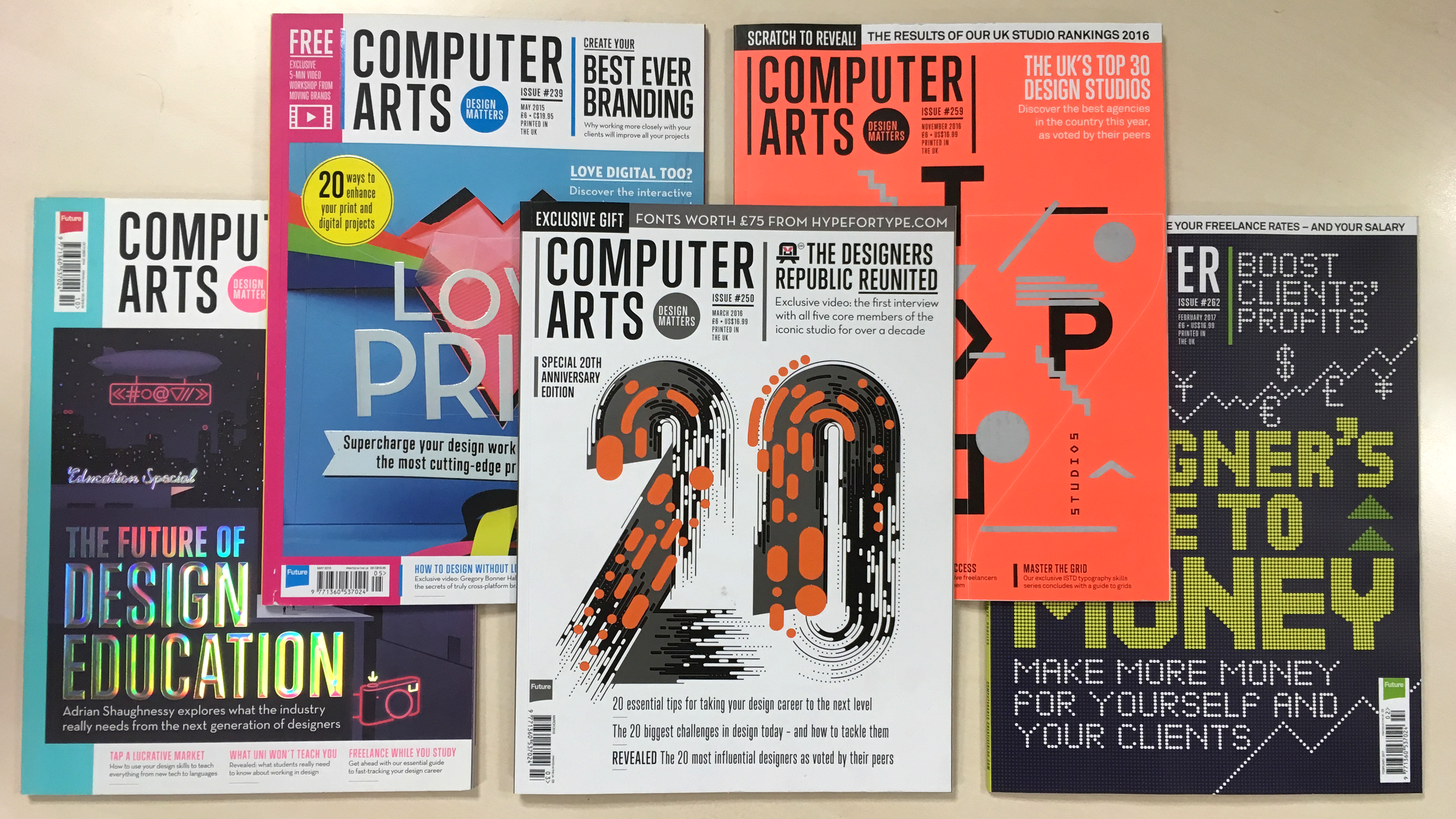
Σε αυτόν τον οδηγό θα μιλήσω για τις διαδικασίες που χρησιμοποιώ κατά τη δημιουργία έργων τέχνης στο InDesign cc Για ειδικά τελειώματα όπως βερνίκια, μπλοκάρισμα αλουμινίου, ανάγλυφη κοπή και κοπή. Κάθε φινίρισμα έχει μερικούς οδηγούς βέλτιστης πρακτικής που πρέπει να ακολουθήσετε, αλλά μόλις πάρετε το κεφάλι σας γύρω από τη δημιουργία ενός, θα πρέπει να είστε σε θέση να εφαρμόσετε εύκολα αυτές τις γνώσεις στις άλλες διαδικασίες.
- Πώς να σχεδιάσετε ένα βιβλίο στο InDesign
Για να απεικονίσετε κάθε φινίρισμα εκτύπωσης, θα χρησιμοποιήσω ένα παράδειγμα κάλυψης που δημιούργησα Τέχνες Υπολογιστών σε συνεργασία με Celloglas , ένας ειδικός στην διακοσμητική εκτύπωση τελειώνει. Στο κάτω μέρος κάθε σελίδας, θα βρείτε ένα βίντεο που δείχνει κάθε σχέδιο που φέρεται στη ζωή στους εκτυπωτές.
Σε αυτή τη σελίδα, θα σας διδάξω πώς να δημιουργήσετε σχέδια μπλοκ αλουμινίου στο Photoshop CC . Χρησιμοποιήστε την αναπτυσσόμενη απόρριψη για να μάθετε πώς να Αντιμετωπίστε το βερνίκι (σελίδα 2), Die Cuts and Folds (σελίδα 3), και ανάγλυφη και αποκατάσταση (σελίδα 4).
Αποκλεισμός φύλλου

Είναι πάντα καλύτερο να δημιουργήσετε το έργο τέχνης για την εκτύπωση μπλοκ αλουμινίου ως φορέα. Εάν αυτό δεν είναι δυνατό, τότε θέλετε το έργο τέχνης να είναι τουλάχιστον 600 dpi - αυτό θα σας βοηθήσει να αποφύγετε τις οδοντωτές άκρες και να κρατήσετε το μπλοκάρισμα φύλλων ψάχνει τραγανό. Θυμηθείτε, δεν μπορείτε να επιτύχετε κλίσεις ή σκίαση με ένα φύλλο, οπότε το έργο τέχνης πρέπει να είναι ένα συμπαγές χρώμα.
Γενικά, θα έχετε τα καλύτερα αποτελέσματα όταν δεν προσπαθείτε να βρείτε το φύλλο που κλείνει με μια τυπωμένη εικόνα, καθώς το τεντωμένο χαρτί / συρρίκνωση μπορεί να προκαλέσει παραπλανητικό φύλλο.
Βέλτιστες πρακτικές για μπλοκάρισμα αλουμινίου
- Αποφύγετε τη χρήση οποιωνδήποτε γραμμών αλουμινίου λεπτότερου από 0,5 mm / 1pt.
- Αφήστε τουλάχιστον 1mm χώρο ανάμεσα στα ξεχωριστά στοιχειωμένα στοιχεία για να σταματήσετε τα σχήματα αιμορραγίας το ένα το άλλο.
- Μην προσπαθήσετε να ευθυγραμμίσετε το φύλλο σε λεπτές λεπτομέρειες όπως μικρούς τύπους (ειδικά Serifs) ή λεπτές γραμμές.
- Κατά την επένδυση του φύλλου με μια τυπωμένη εικόνα, προσθέστε 1 mm στον οδηγό αλουμινίου για να επιτρέψετε την παραπλανητική παράσταση.
- Οι μεγάλες περιοχές στερεού φύλλου μπορούν να είναι δύσκολες για να πάρουν δεξιά και ίσως να μην έχετε πάντα τα καλύτερα αποτελέσματα.
Δημιουργία αποκλεισμού φύλλου στο InDesign
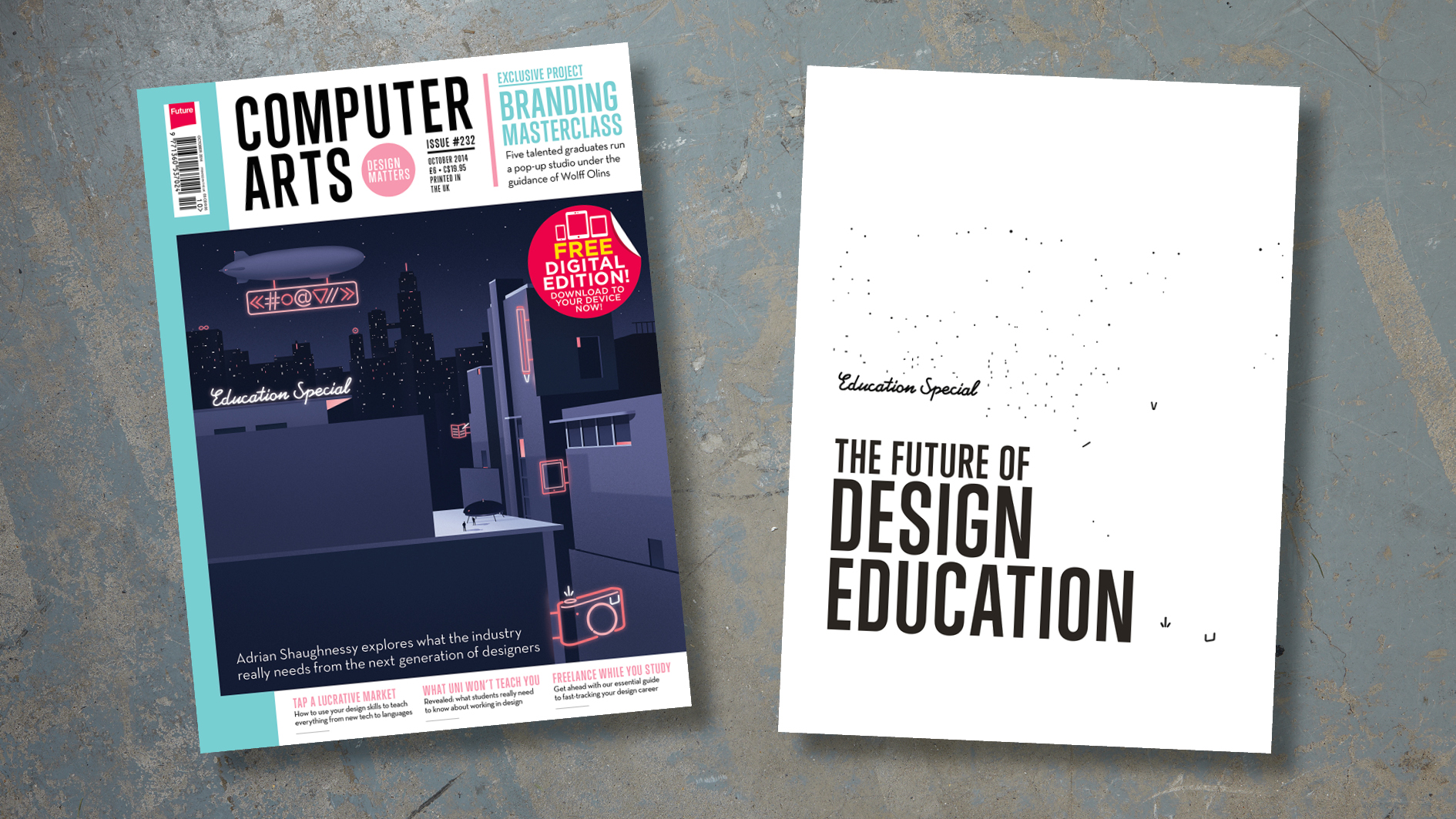
Θεωρώ ότι ο ευκολότερος τρόπος είναι να προμηθεύσετε το κλείδωμα του αλουμινίου σας είναι ως ξεχωριστό αρχείο PDF. Έχω την τάση να σχεδιάσω το έγγραφο ως mockup, χρησιμοποιώντας ένα χρώμα μπλοκ για να αντιπροσωπεύσει τυχόν στοιχεία αλουμινίου, στη συνέχεια προσθέστε τα στοιχεία μπλοκ φύλλου στο τελικό έργο τέχνης εκτύπωσης.
Αυτό σημαίνει ότι μπορείτε να δείτε το πλησιέστερο παράδειγμα του τρόπου εμφάνισης του τελικού εκτυπωμένου προϊόντος και να μειώσει τον κίνδυνο οποιωνδήποτε θεμάτων εσφαλμένης βλάβης. Σημαίνει επίσης ότι έχετε μια έκδοση mockup έτοιμο να στείλει στους εκτυπωτές. Εδώ είναι η διαδικασία μου:
- Ολοκληρώστε το σχεδιασμό σας, με τα στοιχεία μπλοκ αλουμινίου σε ένα στερεό χρώμα σε ένα ξεχωριστό στρώμα πάνω από την κορυφή του έργου τέχνης εκτύπωσης.
- Διπλασιάστε τη σελίδα τρεις φορές. Μια σελίδα θα είναι το mockup σας, το ένα θα είναι το τελικό έργο τέχνης για εκτύπωση και το ένα θα είναι το μπλοκ αλουμινίου.
- Διαγράψτε τα ανεπιθύμητα στοιχεία από τις σχετικές σελίδες και αποθηκεύστε κάθε έκδοση με το σχετικό όνομα.
- Ανοίξτε τα αρχεία και διαγράψτε τις ανεπιθύμητες σελίδες από κάθε αρχείο.
- Στο έγγραφο αλουμινίου σας, αλλάξτε το χρώμα σε συμπαγές μαύρο και ελέγξτε για να βεβαιωθείτε ότι έχετε καλύψει τα πάντα, απενεργοποιώντας το μαύρο μελάνι και κοιτάζοντας στον πίνακα προεπισκόπησης του διαχωρισμού σας.
- Ορισμένοι εκτυπωτές ενδέχεται να απαιτούν να ρυθμίσετε ένα σημείο και να εργαστείτε με ένα έγγραφο. Σε αυτή την περίπτωση, βεβαιωθείτε ότι το χρώμα spot έχει οριστεί σε Overprint (μέσω παραθύρου & GT, χαρακτηριστικά), ώστε να μην χάσετε καμία από τις λεπτομέρειες κάτω από το στοιχείο μπλοκ αλουμινίου.
Είναι πάντα καλύτερο να μιλήσετε με τους εκτυπωτές ή τον τελικό σας επεξεργαστή για να ελέγξετε τον τρόπο με τον οποίο θα ήθελαν το αρχείο να παρέχεται και για τυχόν ειδικές απαιτήσεις.Εάν έχετε οποιεσδήποτε ανησυχίες, ρωτήστε αν μπορείτε να στείλετε ένα πρώιμο παράδειγμα και να πάρετε μια είσοδο ενός επαγγελματία.
Επόμενη Σελίδα: Βερνίκι Spot
- 1
- 2
- 3
- 4
Τρέχουσα σελίδα: Αποκλεισμός φύλλου
Επόμενη σελίδα Βερνίκιπως να - Τα πιο δημοφιλή άρθρα
Πώς να κατατάσσεται στο Google
πως να Sep 17, 2025(Image Credit: Buzzfeed) Έτσι, θέλετε να μάθετε πώς να ταξινομήσετε στο Google...
Εικονογράφηση χάρτη: Οδηγός βήμα προς βήμα
πως να Sep 17, 2025Η απεικόνιση του χάρτη είχε μια πραγματική αναζωπύρωση τα τελευταία χρόνια. Μια συναρπαστική εναλλακτι�..
Πώς να συμπιέζει εικόνες: Ένας οδηγός σχεδιαστή ιστοσελίδων
πως να Sep 17, 2025Η μέση ταχύτητα μιας σύγχρονης σύνδεσης στο Διαδίκτυο θα ακούγεται πο�..
Χρησιμοποιήστε το Marmoset Toolbag για να παρουσιάσετε μοντέλα στο VR
πως να Sep 17, 2025Το Marmoset Toolbag δεν είναι καθόλου νέο στο Τρισδιάστατη τέχνη βιομ�..
Ταχύτητα γλυπτική ένα πλάσμα σε zbrush
πως να Sep 17, 2025Όταν αντιδράσει τα πλάσματα σε Zbrush, παρουσιάζοντας την ιδέα σας ως κλί�..
Δημιουργήστε έναν ζωντανό ψηφιακό ανθρώπινο
πως να Sep 17, 2025Ίσως να το ξέρετε Πώς να σχεδιάσετε τους ανθρώπους , αλλά δημιο..
cache στην αναμνηστική απόδοση του BBC
πως να Sep 17, 2025Πέρυσι κατά τη διάρκεια μιας συνεδρίας δοκιμών χρήστη για την εφαρμογ�..
Πώς να πλοηγηθείτε σκίαση του δέρματος σε 3D
πως να Sep 17, 2025Για πολύ καιρό τώρα έχω κολλήσει σε μια διαδρομή με το δικό μου Τρι..
Κατηγορίες
- AI & Machine Learning
- AirPods
- Amazon
- Amazon Alexa & Amazon Echo
- Amazon Alexa & Amazon Echo
- Amazon Fire TV
- Amazon Prime Βίντεο
- Android
- Android τηλέφωνα και Tablet
- Android Phones & Tablets
- Android TV
- Η Apple
- Η Apple App Store
- Η Apple HomeKit και η Apple HomePod
- Η Apple Μουσική
- Η Apple TV
- Η Apple Παρακολουθήστε
- Εφαρμογές & Web Apps
- Apps & Web Apps
- Audio
- Chromebook και Chrome OS
- Chromebook & Chrome OS
- Chromecast
- Cloud & Διαδίκτυο
- Cloud & Internet
- Cloud και Διαδίκτυο
- Υλικό Υπολογιστών
- Ιστορία Υπολογιστών
- κορδόνι κοπής & ροής
- Cord Cutting & Streaming
- Έριδος
- Disney +
- DIY
- Electric Vehicles
- EReaders
- Είδη πρώτης ανάγκης
- Explainers
- Παιχνίδια
- Γενικά
- Gmail
- Βοηθός Google και το Google Nest
- Google Assistant & Google Nest
- Google Chrome
- Έγγραφα Google
- του Google Drive
- Google Maps
- Google Play Store
- Google Φύλλα
- Παρουσιάσεις Google
- Google TV
- Σκεύη, εξαρτήματα
- Max HBO
- πως να
- Hulu
- Internet Slang & Συντομογραφίες
- IPhone & IPad
- Kindle
- Linux
- Mac
- Συντήρηση και βελτιστοποίηση
- Η Microsoft Edge
- Microsoft Excel
- Microsoft Office
- Microsoft Outlook
- Η Microsoft PowerPoint
- Η Microsoft ομάδες
- Microsoft Word
- Mozilla Firefox
- Netflix
- Nintendo διακόπτη
- Paramount +
- PC Gaming
- Peacock
- Φωτογραφία
- Photoshop
- PlayStation
- Απόρρητο και την Ασφάλεια
- Privacy & Security
- Απόρρητο και ασφάλεια
- Προϊόν Roundups
- Programming
- Raspberry Pi
- Roku
- Safari
- Samsung Κινητά & Tablets
- Samsung Phones & Tablets
- Slack
- Smart Home
- Snapchat
- Social Media
- Space
- Spotify
- Προσάναμμα
- Αντιμετώπιση προβλημάτων
- Τηλεόραση
- Ηλεκτρονικά Παιχνίδια
- Virtual Reality
- VPNs
- Web Browsers
- Wifi & δρομολογητές
- Wifi & Routers
- των Windows
- των Windows 10
- των Windows 11
- των Windows 7
- Xbox
- Το YouTube και το YouTube TV
- YouTube & YouTube TV
- Zoom
- Explainers







